如果 Microsoft Windows PowerShell 无缘无故地不断弹出,它可能会使您的计算机难以使用,并让您担心出现问题。
PowerShell 始终打开的原因有多种。有些是良性的,而另一些则是更严重的。请按照这些故障排除步骤操作,我们将找出您的情况。
1。运行防病毒或恶意软件扫描
恶意程序或脚本可能导致 PowerShell 自动运行。这可能是病毒、恶意软件或使用 PowerShell 在您的计算机上执行恶意操作的其他类型的安全威胁。
如果恶意程序或脚本导致 PowerShell 自动运行,您应采取以下步骤解决该问题:
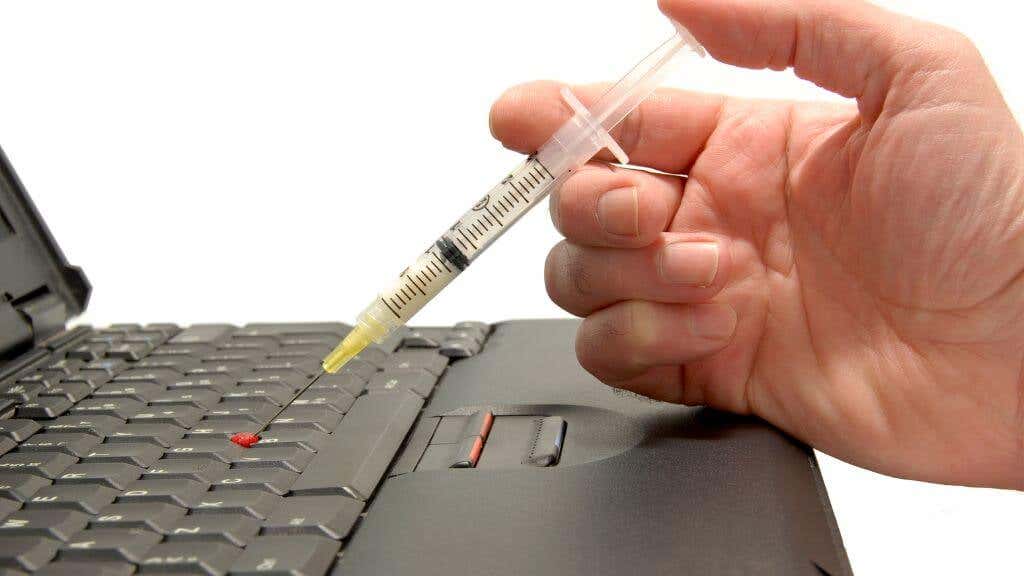
一旦您的计算机干净且没有恶意软件,您应该更改可能已被泄露的所有密码或安全凭据,并将安全软件更新到最新版本。
2。检查 PowerShell 是否设置为启动时自动运行
PowerShell 可能不执行任何具体操作,而只是设置为在启动时运行。要检查 PowerShell 是否设置为在您的计算机上启动时运行,您可以按照以下步骤操作:
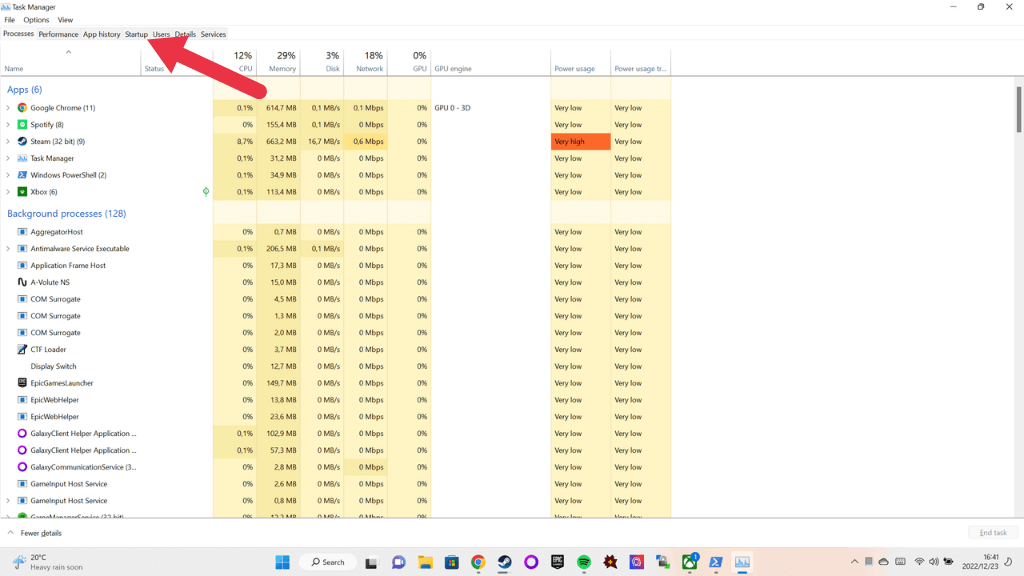
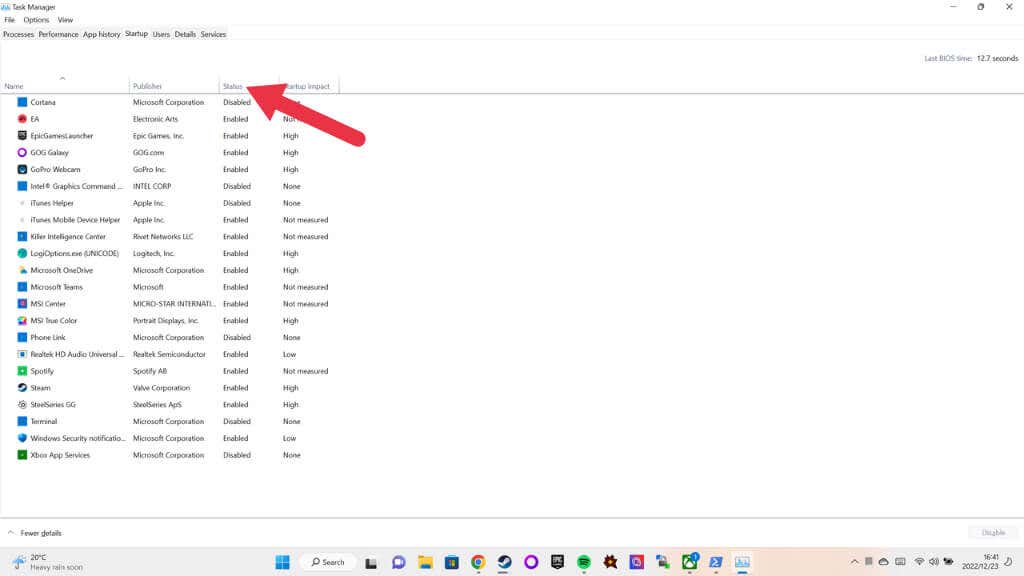
如果您在启动列表中看到 Windows PowerShell 条目,则表示 PowerShell 设置为在您启动计算机时自动运行。 Windows PowerShell 条目的状态列将指示程序是启用还是禁用在启动时运行。.
如果您在启动列表中没有看到 Windows PowerShell 条目,则表示 PowerShell 当前未设置为在启动时运行。但是,这并不一定意味着 PowerShell 不会自动运行 – 它可能会由于计算机上的另一个程序、脚本或设置而运行。
要进一步调查并解决该问题,您可能需要检查计算机上的其他设置和配置,例如计划任务、启动脚本和系统服务。您可能还想检查Windows 10 或视窗11 和了解如何禁用启动程序 中的启动文件夹。
3。任务或脚本正在后台运行
要检查后台运行的任务或脚本是否导致 PowerShell 在您的计算机上弹出,您可以按照以下步骤操作:
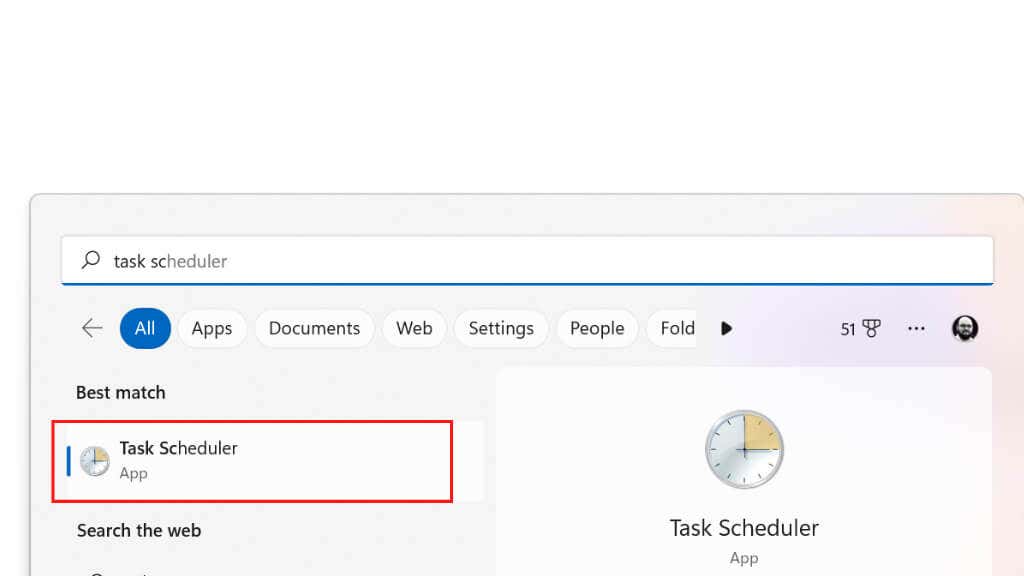
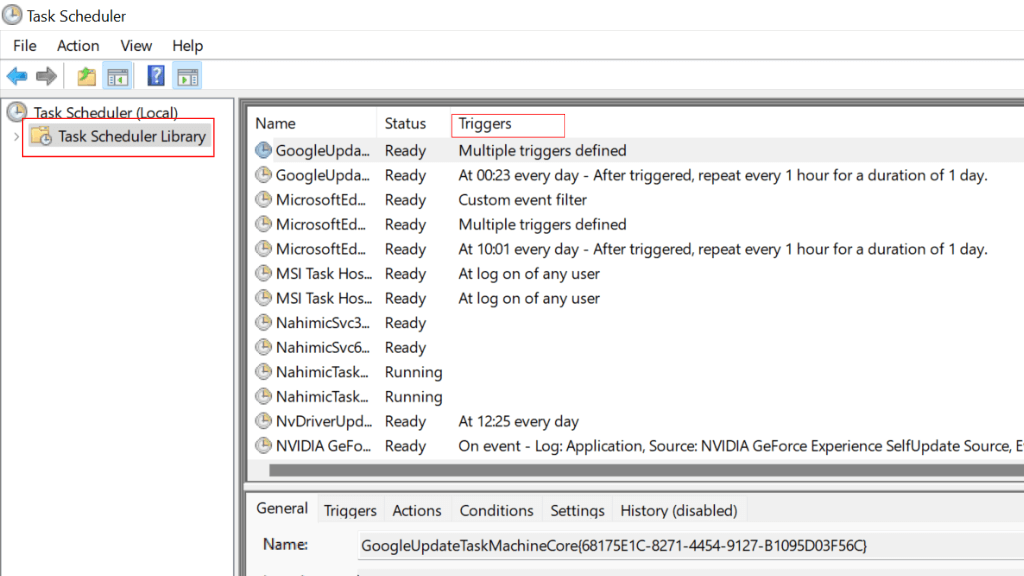
4。 PowerShell 快捷键或热键正在打开 PowerShell
PowerShell 可能会弹出,因为它链接到您无意中触发的热键或快捷方式。如果您安装了诸如Win热键 之类的程序,它可能配置了这样的组合键。

您还可以右键单击任何快捷方式,然后检查其属性,看看它是否提及 PowerShell 作为其启动参数的一部分。这表明快捷方式可能会打开 PowerShell,也许是为了启动脚本,然后就不会再次关闭它。
5。您的应用程序之一正在使用 PowerShell
第三方应用程序可能会使用 PowerShell 来实现其某些功能。您可以按照以下一些具体步骤来检查是否属于这种情况:.
并非所有使用 PowerShell 的应用都会明确这一事实。某些应用程序可能会在内部使用 PowerShell,而不会将其暴露给用户。在这些情况下,如果没有更详细的信息或使用更高级的工具和技术,您可能无法确定应用程序是否使用 PowerShell。如果您有时间,可以尝试卸载然后重新安装应用程序,以找出可能是哪个应用程序造成的。
在某些情况下,您可以在 PowerShell 弹出时看到正在运行的内容,并且该输出的详细信息也可以作为与问题相关的应用程序的线索。
6。硬件和软件冲突

硬件和软件冲突可能会导致 PowerShell 以多种方式弹出。解决这些冲突的一些可能的解决方案包括:
7。您的 PowerShell 脚本中有一个循环!

如果您的 PowerShell 脚本中存在循环,导致 PowerShell 不断弹出,您可以尝试以下步骤来解决该问题:
如果您不是脚本的作者,并且对 PowerShell 脚本编写一无所知,最好寻找针对该特定脚本的特定修复程序,或者联系脚本的作者。
8。禁用 Windows PowerShell
如果一切都失败了,为什么不直接禁用 PowerShell.exe 呢?具体方法如下:
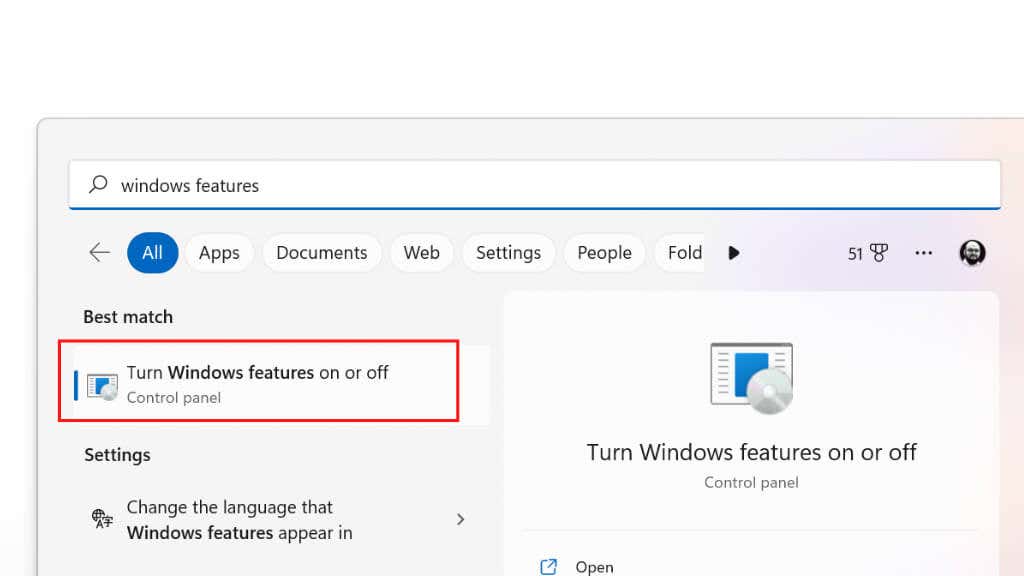
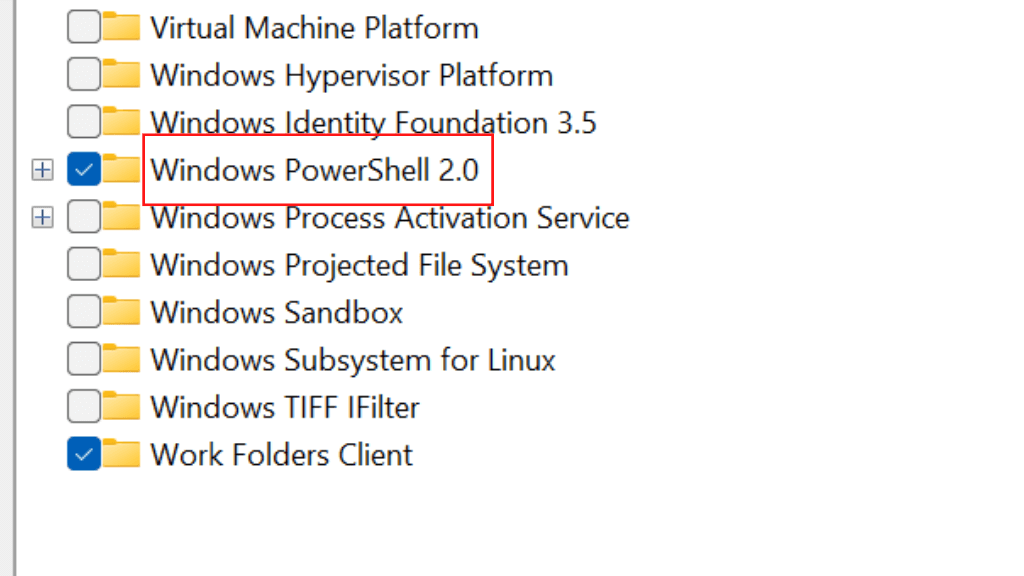
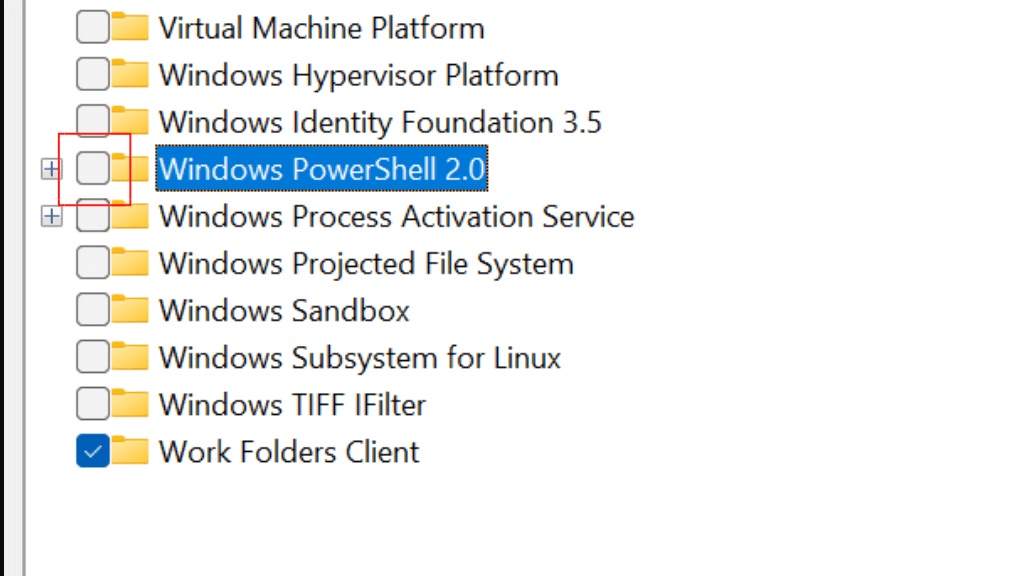
禁用 PowerShell 可能会导致某些应用或功能无法正常工作。仅当您确定不需要 PowerShell 时才应该禁用它。但是,这很可能永久防止 PowerShell 弹出问题。
.